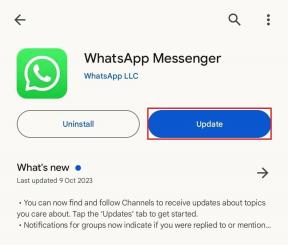Microsoft Spreadsheet -vertailun käyttäminen Excel-tiedostoversioiden analysointiin
Sekalaista / / November 29, 2021
Microsoft Excelissä on ominaisuus, jonka avulla käyttäjät voivat seurata työkirjaan tehtyjä muutoksia. Kuitenkin, kun muutokset on hyväksytty työkirjaan, muutospolku katoaa lopullisesti. Joten mitä tapahtuu, kun sinun on palautettava työkirjan aikaisempi versio tai viitattava siihen?

Vaihtoehto, jota voit kokeilla, on Microsoft Spreadsheet Compare. Microsoft Spreadsheet Compare -sovelluksen avulla käyttäjien on helppo verrata Excel-tiedoston kahta versiota. Työkalu korostaa sitten kahden tiedoston välisiä eroja, mikä helpottaa muutosten havaitsemista.
Microsoft Spreadsheet Compare -palvelun käytön vaatimukset
Voit käyttää Microsoft Spreadsheet Comparea Microsoft 365:ssä, Office Professional Plus 2013:ssa, Office Professional Plus 2016:ssa ja Office Professional Plus 2019:ssä. Työkalua voi käyttää Microsoft Office Tools -ohjelmaryhmästä.
Jotta vertailu toimisi, laskentataulukosta on oltava eri versioita. Tämän jälkeen työkalu analysoi tiedostot ja korostaa eroja tiettyjen kriteerien avulla. Näin se toimii:
Myös opastekniikassa
Kuinka analysoida työkirjan kahta versiota Microsoft Spreadsheet Vertaamalla
Jos haluat analysoida työkirjan eri versioita, sinun on tuotava molemmat työkirjat taulukkolaskentatyökalussa. Voit tehdä sen seuraavasti:
Vaihe 1: Etsi Käynnistä-valikosta Spreadsheet Compare ja käynnistä se.

Vaihe 2: Valitse Aloitus-välilehden Vertaa-ryhmästä Vertaa tiedostoja avataksesi valintaikkunan.

Vaihe 3: Valitse Vertaa tiedostoja -valintaikkunassa Tiedosto-kuvake Vertaa (vanhempi tiedosto) -vaihtoehdon vierestä. Valitse Excel-tiedosto Resurssienhallinnassa ja napsauta Avaa.

Vaihe 4: Valitse Tiedosto-kuvake Vastaanottaja (uudempi tiedosto) -vaihtoehdon vierestä Vertaa tiedostoja -valintaikkunassa. Valitse Excel-tiedosto Resurssienhallinnassa ja napsauta Avaa.

Vaihe 5: Napsauta OK aloittaaksesi vertailuprosessin.

Huomautus: Jos huomaat, että tiedostovertailujärjestys on sekaisin, voit napsauttaa Vaihda vaihtaaksesi kunkin työkirjan paikkaa.
Vaihe 6: Voit tehostaa taulukkolaskentatyökalun analysointia joko merkitsemällä valintaruudut työkalun vasemmassa alakulmassa tai poistamalla niiden valinnan. Joidenkin valintaruutujen toiminta selitetään alla:
- Syötetyt arvot: se korostaa muutosta työkirjojen tietojen syötössä.
- Lasketut arvot: se korostaa eroja laskettujen arvojen työkirjoissa.
- Kaavat: se korostaa muutosta työkirjojen kaavoissa.
- Nimet: se korostaa eroa solujen nimissä työkirjojen sisällä.
- Makrot: se korostaa eroa VBA-koodissa työkirjojen sisällä.

Työkirjan oikeassa alakulmassa oleva kaavio listaa työkirjan erityyppiset muutokset. Tämän kaavion avulla voidaan tunnistaa työkirjoissa eniten tapahtuvat muutokset.
Myös opastekniikassa
Vertailutulosten vieminen Microsoft Spreadsheet Compare -sovelluksesta
Kun napsautat Ok laskentataulukoiden vertailua varten analysoidaksesi muutoksia laskentataulukoissasi, tunnistetut muutokset korostetaan eri tekstin ja solujen täyttöväreillä. Vertailun tuloksia voidaan joko käyttää suoraan työkalussa tai viedä toiselle alustalle. Näin voit tehdä sen:
Vie vertailutulokset Microsoft Exceliin
Viemällä vertailutulokset Microsoft Exceliin, voit analysoida sitä tarkemmin. Näin voit viedä sen:
Vaihe 1: Valitse Taulukkovertailu-työkalun nauhasta Vie tulokset, mikä käynnistää File Explorerin.

Vaihe 2: Valitse sijainti, johon haluat tallentaa tiedoston ja anna tiedostolle nimi.

Vaihe 3: Valitse Tallenna.
Vertailuanalyysin pitäisi nyt olla saatavilla tallennetussa sijainnissasi.
Myös opastekniikassa
Kopioi vertailutulokset leikepöydälle
Jos haluat käyttää vertailutuloksia millä tahansa muulla alustalla paitsi Microsoft Excelillä, kopioiminen leikepöydälle on paras vaihtoehto. Näin voit tehdä sen:
Vaihe 1: Valitse laskentataulukon vertailu -työkalun valintanauhasta Kopioi tulokset leikepöydälle.

Vaihe 2: Käynnistä sovellus liittääksesi kopioidut tiedot.
Vaihe 3: Valitse näppäimistöltäsi Ctrl + V liittääksesi.
Taulukkovertailun rajoitukset
Näin voit käyttää Microsoft Spreadsheet Comparea Excel-tiedoston eri versioiden vertailuun. Työkalulla on kuitenkin suuri rajoitus, koska vertailtuihin työkirjoihin tehtyjä muutoksia ei voida hyväksyä tai hylätä. Työkalu näyttää vain excel-taulukot vierekkäin ja korostaa muutoksia, jotta käyttäjien on helpompi tunnistaa ne.